
Kiinnitätkö paljon ohjelmia Windows 7: n tehtäväpalkkiin ja suoritatko paljon ohjelmia kerralla? Kiinnitettyjen ja muiden käynnissä olevien ohjelmien välillä tehtäväpalkki voi olla täynnä. On olemassa muutama tapa, jolla voit palauttaa tilan tehtäväpalkissa.
Tee tehtäväpalkin kuvakkeista pienempiä
Voit pienentää tehtäväpalkin kuvakkeiden kokoa, jotta ne vievät vähemmän tilaa. Yllä olevassa kuvassa näkyy tehtäväpalkki, jossa oletusarvoiset täysikokoiset kuvakkeet. Jos haluat pienentää kuvakkeita, napsauta hiiren kakkospainikkeella tyhjää kohtaa tehtäväpalkissa ja valitse Ominaisuudet.
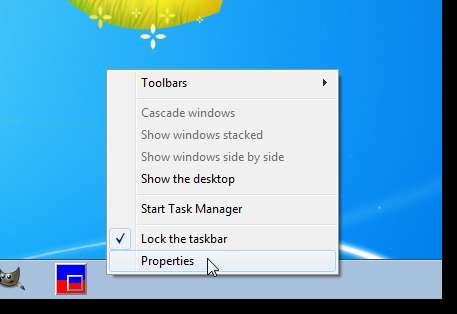
Tehtäväpalkki ja Käynnistä-valikon ominaisuudet -valintaikkuna avautuu. Valitse Tehtäväpalkki-välilehden Tehtäväpalkin ulkoasu -ruudussa Käytä pieniä kuvakkeita -valintaruutu, jotta ruutuun tulee valintamerkki. Napsauta OK.
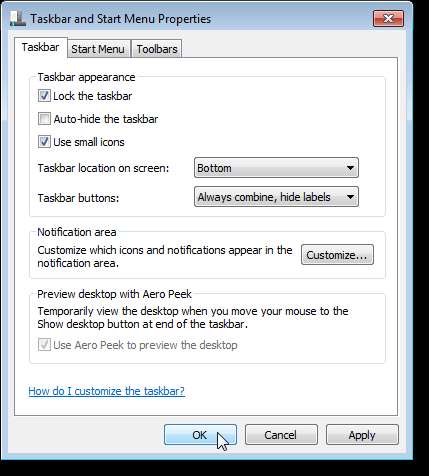
Kaikkien kuvakkeiden, Käynnistä-painiketta lukuun ottamatta, koko on pienempi, ja tehtäväpalkin korkeus on hieman lyhyempi.
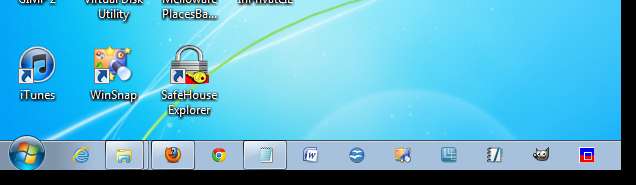
Lisää tehtäväpalkin rivien määrää
Jos tehtäväpalkissa on todella paljon kuvakkeita, voit asettaa tehtäväpalkin näyttämään kaksi riviä. Voit tehdä tämän avaamalla tehtäväpalkin napsauttamalla hiiren kakkospainikkeella sen tyhjää tilaa ja valitsemalla Lukitse tehtäväpalkki, jotta vaihtoehdon vieressä ei ole valintamerkkiä.
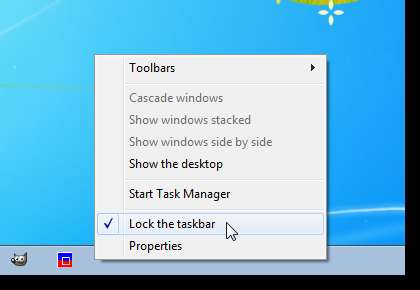
Aseta hiiren kohdistin tehtäväpalkin yläreunaan. Kohdistimen tulisi vaihtua kaksipäiseksi nuoleksi alla olevan kuvan mukaisesti.

Vedä kaksipäistä nuolta ylöspäin, kunnes saat kaksi riviä tehtäväpalkkiin. Se näyttää samanlaiselta kuin seuraava kuva, vaikka tehtäväpalkissa ei ole tarpeeksi kuvakkeita toisen rivin täyttämiseksi.
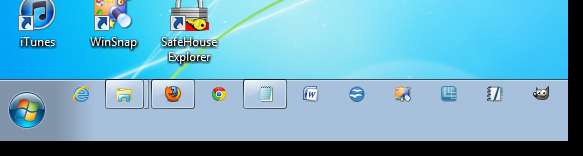
Jos haluat säilyttää kaksi riviä, napsauta hiiren kakkospainikkeella tehtäväpalkkia uudelleen ja valitse Lukitse tehtäväpalkki, jotta vaihtoehdon vieressä on valintamerkki.
HUOMAUTUS: Voit laittaa tehtäväpalkin takaisin alas yhdelle riville vetämällä kaksipäistä nuolta alaspäin, kunnes näet yhden rivin. Lukitse sitten tehtäväpalkki uudelleen.
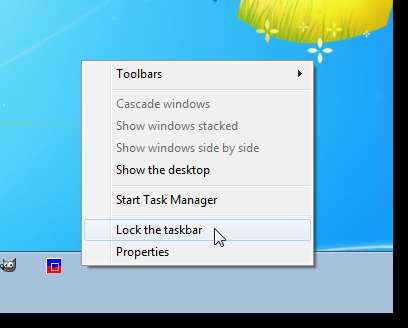
HUOMAUTUS: Jos haluat täyttää tehtäväpalkin kuvakkeilla, tämä vinkki on hyödyllinen sinulle. Huomaat kuitenkin, että se vie enemmän tilaa näytölläsi.
Pienennä sen sijaan sovelluksia järjestelmälokeroon
Kun pienennät ohjelman, se asettaa oletuksena kuvakkeen tehtäväpalkkiin. Voit kuitenkin käyttää kolmansien osapuolten ohjelmia minimoimaan ohjelmat ilmaisinalueelle, jolloin tehtäväpalkki on vähemmän täynnä. Olemme kirjoittaneet kolmesta eri työkalusta, joiden avulla voit tehdä tämän:
- Pienennä sovellukset järjestelmälokeroon Trayconizerin avulla
- Mikä on yksinkertaisin tapa minimoida sovellukset lokeroon?
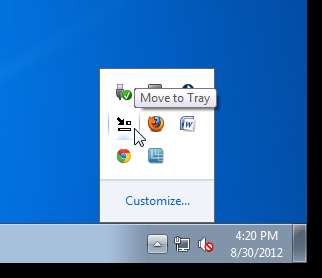
Käytä käynnistysohjelmia pitämään tehtäväpalkki tyhjänä
Voit myös käyttää käynnistysohjelmia pitämään tehtäväpalkin tyhjänä ja ehkä myös työpöydän. Yksi menetelmä ei vaadi kolmannen osapuolen ohjelmistoja. Sinä pystyt käytä Windowsin pikakäynnistyspalkkia sovellusten käynnistysohjelmana .
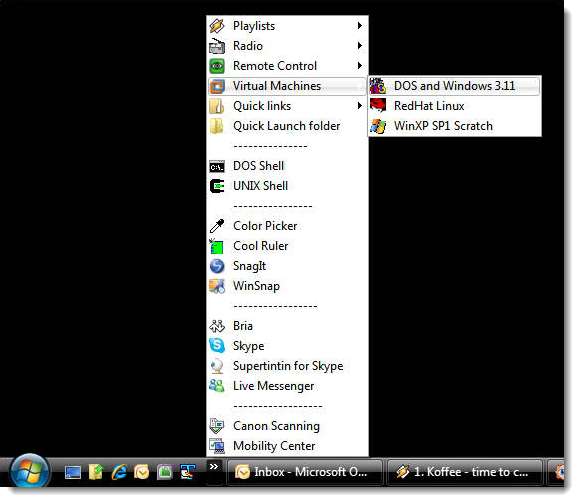
Jos et haittaa kolmansien osapuolten työkalujen asentamista, voit käytä Jumplist Launcher -sovellusta Windowsin hyppyluettelotoiminnon avulla käynnistysohjelman luomiseen .
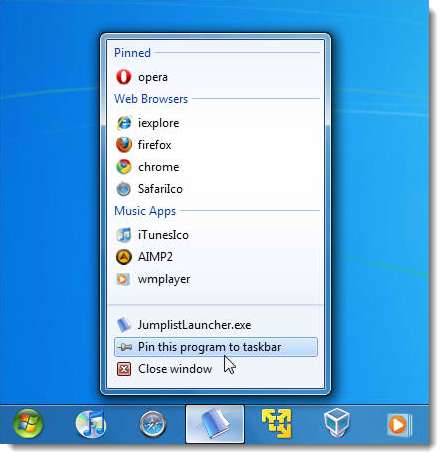
Lisää ideoita tehtäväpalkin ja Käynnistä-valikon mukauttamisesta on artikkelissamme vinkkejä ja temppuja artikkeli .







